При покупке желательно иметь представление о комплектующих лэптопа. Необязательно погружаться во все технические нюансы, даже поверхностные знания помогут избежать ошибок при выборе. Разберемся, как выбрать ноутбук самостоятельно, с упором на технические характеристики.

Выяснить призвание ноутбука
Сложнее всего с выбором будет тем, кто не знает, чего хочет от будущей покупки. Поэтому первое и главное правило — определиться с «начинкой» устройства.
Одни модели предназначены для тяжелых игр, но за графику расплачиваются отказом от автономности. Предпочитая легкость и мобильность, можно получить ущерб по мощности. Тогда уже об играх и дизайнерских программах придется позабыть. Так что первым делом нужно определить ключевые параметры и то, от чего можно отказаться.
Универсальное решение
Речь пойдет об универсальных ноутбуках для ежедневного использования. Такую технику берут для работы и/или учебы. Ключевые характеристики заключаются в двух моментах — диагональ экрана 15-17 дюймов и недорогой процессор, который не потянет тяжелые игры и ресурсоемкие программы для графики и монтажа. Так что дизайнерам и заядлым игрокам лучше присмотреться к другим вариантам.
Определяясь, какой мультимедийный ноутбук выбрать, можно найти решения с отличным соотношением цена/качество.
- Для учебы — подойдет школьникам и студентам гуманитарных факультетов. Бюджетный процессор обеспечит необходимым функционалом, а скромной оперативки хватит для текстовых редакторов и презентаций. Будущим техническим специалистам, которые используют сложные программы по типу Adobe Illustrator или AutoCad, стоит присмотреться к девайсам помощнее.
- Для работы. Суть выбора остается той же — для работы в качестве «печатной машинки» подойдут модели попроще, для сложных требовательных программ потребуется хороший процессор от 12 ядер. А тем, кто работает с графикой, нужно обратить внимание на хорошую цветопередачу, игровую видеокарту и мощность процессора.
Если ранее универсальные девайсы выглядели габаритно, сейчас в продаже много легких мобильных гаджетов. Смотря издали на такие лэптопы, их можно спутать с макбуками — такие они легкие и тонкие. Весят в пределах 2 кг, имеют 512-1000 Гб памяти для сотен фильмов или десятков тысяч фотографий. Также есть 2 слота USB 3.1, Type C и HDMI, что позволит подсоединять к ноута монитор.

Для многих пользователей, которым нужен универсальный лэптоп, важна цена модели. В этом сегменте можно выбрать добротный ноутбук по цене от $500. Есть и дешевле, но желающие жестко сэкономить получают ноут с морально устаревшими комплектующими.
Игровой вариант
Эта категория отличается мощными характеристиками и экстравагантной «внешностью». Верно подобрав модель, можно еще много лет устанавливать тяжелые игры и пользоваться сложными программами для монтажа. Чтобы определить, какой хороший игровой ноутбук, обратите внимание на следующие характеристики:
- Видеокарта несет ответственность за работу с графикой и изображением. Так что, экономить на ней нельзя. Однако ее вычислительность должна гармонировать с мощностью процессора — хорошим вариантом по цене около $1200 является LENOVO Legion Slim5 16IRH8 и его NVIDIA GeForce RTX 4060.
- Экран. На этом мелочиться не стоит, чтобы не продешевить. Оптимальный минимум — 15-дюймовый монитор. Можно и на 14 дюймах поиграть, но ощущения уже не те! Или же придется покупать отдельный монитор и коннектить его к лэптопу. На экранах 16-17” играть интереснее, чем на 15”, но такие ноуты дороже и у них меньше автономность.
- Разрешение имеет значение. Модели с FHD по-прежнему широко представлены в интернет-магазинах, но в случае мощной видеокарты желательно отдать предпочтение QHD (2560x1440) или 4K (3840x2160). Однако стоит учесть, что вариант с 4К может оказаться избыточным даже при наличии продвинутого видеоадаптера. Многое зависит от игровых предпочтений. В тяжелых проектах порой приходится убирать разрешение 4К, иначе падают FPS.
- Матрица не всякая сгодится для игр. По состоянию на 2024 год модели с IPS и OLED остаются актуальными. У них качественная цветопередача и широкий динамический диапазон (белый будет ярко белым, а черный — невероятно темным). Вместе с тем появляются новые варианты. Технология mini-LED вобрала в себя плюсы экранов OLED и LED-подсветки. Еще перспективнее выглядят дисплеи MicroLED, которые только начинают появляться в выставочных образцах.
- Жесткий диск. Среднестатистический выбор объема сходится на SSD емкостью 1 Тб. Меньшие цифры встречаются реже. Твердотельник более 1 Тб актуален для активных юзеров. Формат HDD в ноутах не востребован, поскольку такие диски уступают в скорости SSD.
- Герцовка чем больше, тем лучше! Более высокий показатель указывает на плавность движения объектов на экране. И даже 144 Гц, как у ACER Nitro V15, делает картинку «живой», а мощный показатель в 240 Гц, как у HP OMEN 17-ck2006ua выведет игровой опыт на новый уровень.
Аккумулятор — менее важный параметр. В игре ноутбука без зарядного хватит на 1-2 часа. Затратность энергии делает его малоавтономным — именно этим приходится «платить» за мощную начинку.

Если хочется получить тонюсенького и при этом мощного «долгожителя», придется опустошить кошелек. Наиболее выигрышное сочетание габаритов и емкости аккумулятора у MacBook Pro.
Альтернатива серии OMEN: HP Victus 16 — обзор ноутбука по 9 параметрам, сильных и слабых сторон
Лэптоп для тех, кто онлайн
Работа в интернете не требует большой памяти, высокой производительности процессора с видеокартой и прочих навороченных характеристик. Юзеры пользуются этим. Задались вопросом: «Как выбрать первый ноутбук для работы в интернете»? Лучшим вариантом станет компактный лэптоп.
Такого класса ноутов, как нетбук, уже не существует больше 5 лет. Теперь даже простые устройства стараются делать как можно тоньше. Так что тем, кто постоянно сидит онлайн и задумывается о том, как поместить ноут в дамскую сумочку, следует искать устройства с маленькой диагональю — от 13 до 15 дюймов.
Шикарный выбор с запасом мощности на пару лет — MacBook Air 13” с аутентичным процессором M3. Примерно за $1200-1400 пользователь получает устройство, которое отлично справляется с программами по монтажу роликов, созданием графического контента и музыки. Если хочется, чтобы ноут совмещал в себе функции планшета, следует присмотреться к LENOVO IdeaPad Flex 5. Этот малыш дает возможность вести конспекты от руки и создавать оригинальные рисунки и презентации.
Если диагональ не так важна, но хочется хороший девайс, нужно искать устройство по трем характеристикам:
- Оперативная память — от 16 Гб. Можно без проблем серфить интернет, запускать довольно требовательные программы и простенькие игры.
- Накопитель — от 1 Тб. Этого хватит для размещения фоток, домашнего видео, установки программ и нескольких игр.
- Разрешение — QHD (2560x1440). Такой вариант — золотая середина между FullHD и 4К.
Мобильные и автономные
Такой лэптоп без проблем поместится в рюкзаке, не утяжеляя его. И главным параметром здесь будет толщина и легкость ноута. Диагональ тоже важна. Лучше всего, кроме «тонкости» устройства смотреть на следующие параметры:
- Хороший процессор (младше 2022 года);
- интуитивно понятный пользовательский интерфейс;
- высокое качество деталей и сборки.

При поиске подобных лэптопов следует ознакомиться с моделью ASUS ROG Zephyrus G14. Диагональ на 14 дюймов довольно большая, чтобы комфортно просматривать контент, но при этом настолько маленькая, что помещается в большинстве современных рюкзаков. Дисплей FullHD и IPS-матрица передают мельчайшие детали. Оперативки на 16 Гб, видеокарты GeForce RTX 3050 и SSD на 512 гб хватит даже для «прожорливых» задач. Такому «комбо» под силу сложнейшие бытовые задачи.
Ноутбук на замену стационарному компьютеру
Мощные ноутбуки практически сравнимы с хорошими ПК. Если хочется замену компьютеру, проставляйте в фильтрах поисковика на сайте магазина максимальные значения параметров. Если планируется подсоединить ноутбук к большому монитору с 4К-картинкой, лучше выбирать устройство с таким же разрешением. Тогда оно будет поддерживать такое же разрешение на втором дисплее. Если хочется, чтобы ПК не занимал много места на столе, следует присмотреться к моноблокам, таким, как iMac 24" Retina.
Подбор операционной системы
Каждый ноут работает под эгидой определенной ОС. От нее зависит удобство пользования и дальнейшие затраты. Если интересуетесь вопросом «Как выбрать первый ноутбук?», важно знать, что выбор операционки невелик.
На рынке существуют 3 основных игрока: Microsoft Windows, Apple Mac и Linux:
- MS Windows работает с большинством ноутов. Операционная система фигурирует на рынке более 30 лет. В 2024 году на новые лэптопы устанавливают последнюю версию — Windows 11. Устройства с «десяткой» на борту в магазинах встречаются редко.
- Apple Mac OS незаменима при покупке MacBook. Она настолько оптимизирована, что даже когда «яблочные» ноуты проигрывают в численных показателях, по быстродействию они наравне с мощнейшими устройствами на Винде.
- Linux используют всего 2-5% пользователей. Плюсы операционки в том, что она бесплатная и абсолютно доступная. Ее можно менять, и распространять любые модификации.
От установленной операционки зависит возможность использования определенных программ.
Некоторые ноутбуки продаются с операционной системой DOS. Она использовалась на компьютерах до начала 90-х, выступив «прародительницей» для упомянутой троицы. Если покупать ноут на основе DOS-а, придется выбрать и установить современную операционку. Какую именно — зависит от личных предпочтений.
Нестандартный подход: Как установить Виндовс на Макбук — 5 шагов к запуску ОП
Выбор процессора
Чтобы выбрать идеальный ноутбук, нужно руководствоваться предназначением техники. Для «прожорливых» программ отлично подойдет Intel. Под него оптимизированы проги для создания видео и музыки. АМD предпочитают игроки и ценители графики в играх.
Интел-процессор
В интернет-магазинах можно встретить 3 уровня Интела: Celeron, Pentium и Core. Первые два морально устарели. У последнего высокая мощность, а стоимость зависит от линейки.
Чипы Core способны справляться с огромными объемами загрузки. Самая высокая производительность у Core i9. Дешевле стоят чипы i7, i5, i3. После этих двух символов идет номер поколения, например, 12 или 14. Следующие 3 цифры отражают технологичность и производительность. Чем они больше, тем лучше. В конце названия процессора — суффикс. Его расшифровка для ноутбучных чипов:
- Y — оптимизация для работы АКБ. Максимальная экономия отражается на снижении мощности.
- U — баланс мощности и экономичности.
- H — акцент на производительности.
- НХ — максимальная производительность отрицательно влияет на автономность, но в игровых комплектациях время работы без розетки не имеет особого значения.
В 2023 году появилось новое поколение чипов — Core Ultra. Производитель снизил энергопотребление процессоров и увеличил производительность. Градация Core Ultra начинается с «5» и заканчивается «9». Продвинутые чипы встречаются в лэптопах Acer, Asus, Lenovo и других брендов. Отличное решение для тех, кто работает в видеоредакторах, с графикой и для тех, кто гоняет в игры.
Продвинутая моделька: Asus Tuf Gaming F15 — обзор 10 характеристик, расширяющих игровые возможности
AMD-процессор
У чипов Ryzen схожая иерархия: от 3 до 9 плюс бюджетные Athlon. Не менее важно обратить внимание на архитектуру. Актуальные варианты: Zen 3+ и 4. Суффикс в конце названия дает представление о теплоотдаче процессора.
Настоящий рабочий монстр — ASUS ROG Strix G17. Этот лэптоп могут использовать даже дизайнеры. Он не искажает цвета при любом освещении, что крайне ценно при работе с графикой.
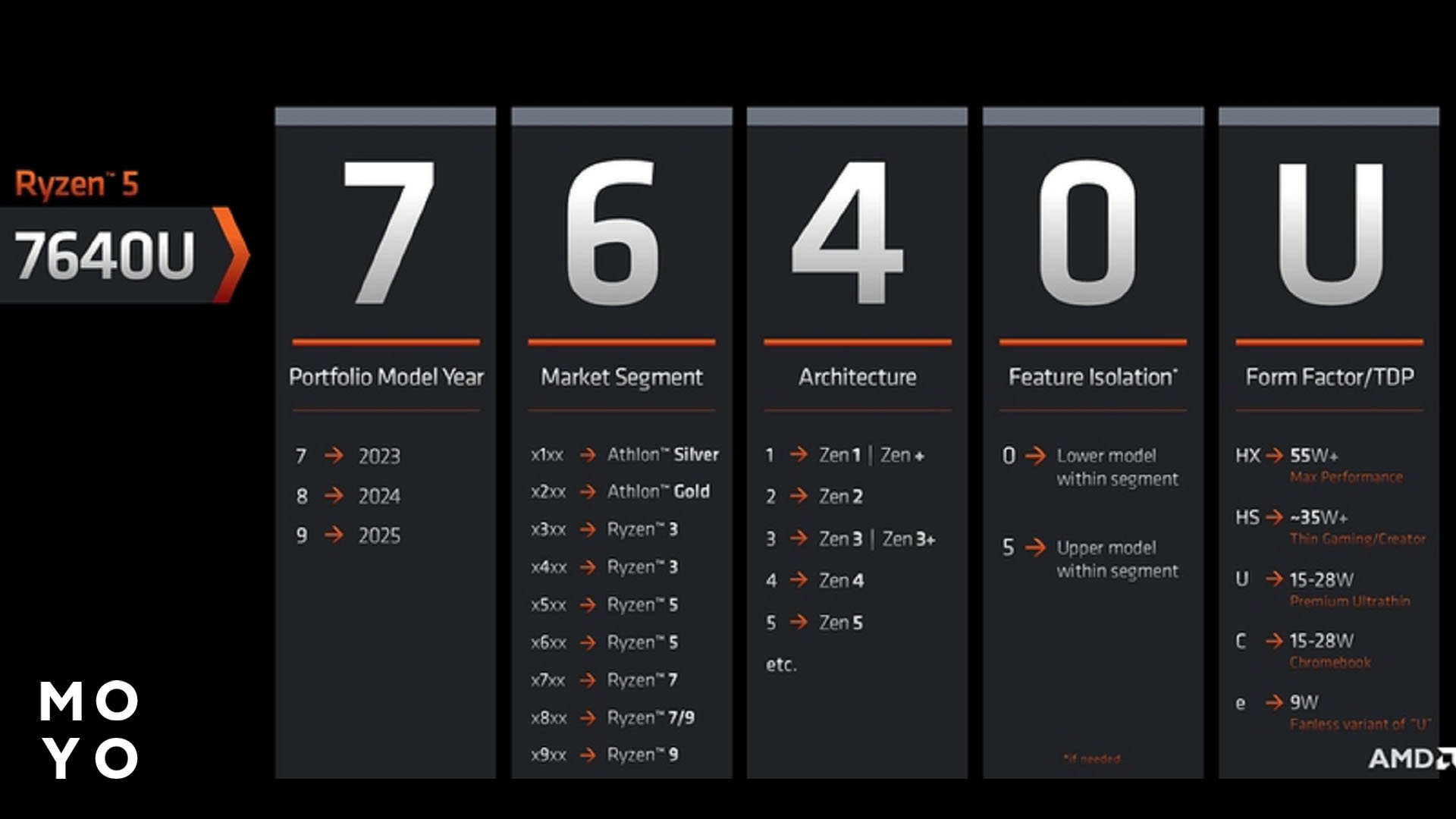
Еще один Асус: Asus Vivobook Pro 15: обзор ноутбука в 14 разделах
Apple M
Купертиновцы продолжают работу над совершенствованием собственных процессоров. У пользователей есть выбор между М1, М2 и М3. Все три чипа построены по схеме 4+4 с одинаковым количеством ядер производительности и эффективности.

В свежем М3 появился новый графический проц с продвинутой архитектурой и инновационными алгоритмами затенения. Новинку с энтузиазмом восприняли пользователи, которые покупают макбуки для игр и работы с трехмерной графикой. В GPU М3 реализована технология трассировки лучей.
Сравнение Apple M:
|
|
M1 |
M2 |
M3 |
|
Схема ядер |
4+4 |
4+4 |
4+4 |
|
Частоты, ГГц |
2,06-3,2 |
2,42-3,48 |
2,4-3,7 |
|
Количество ядер в графическом процессоре |
7-8 |
8-10 |
10 |
Частота и скорость
Количество ГГц влияет на быстродействии техники. Чем выше, тем лучше в работе:
- 2-3 ГГц подойдет для базового онлайн-серфинга и работы с текстом.
- 3-4 ГГц рассчитаны для комфортной работы онлайн, создания картинок и видео.
- От 4 ГГц требуется для геймеров, графических дизайнеров, видеомонтажеров и прочего.
«Ядерность» двигателя
Гоняясь за двенадцатью, шестнадцатью или двадцатью четырьмя ядрами, некоторые даже не понимают, зачем им это. В результате получается, что ноутбуку с 24 ядрами и 32 потоками так и не удается сполна раскрыть потенциал. Да и не всегда есть смысл переплачивать за число ядер.
Бывает такое, когда техника равна в «ядерности», но отличается в производительности. Так происходит, если при отборе не были учтены характеристики процессора.
- Для документов, интернет-пользования и соцсетей вполне достаточно 4-6-ядерного ноута. Нет смысла доплачивать за ненужные характеристики.
- Для «тяжелых» программ и игр следует брать 8-12-ядерный ноут. Он будет в самый раз.
- Если используются программы монтажа видео-, аудио контента — выручит процессор с 16-24 ядрами. Он будет тихим при базовых задачах и невероятно быстрым при солидных нагрузках.
SSD — безальтернативный вариант для ноутбуков
В сфере стационарных ПК диски HDD все еще достаточно востребованы, но в нише ноутбуков SSD победили окончательно и бесповоротно. У твердотельников 4 преимущества: скорость, компактность, низкое энергопотребление, устойчивость к ударам и вибрации.

Поначалу переход на SSD тормозила высокая стоимость твердотельников, но к моменту написания статьи цены выровнялось. К тому же производители смогли повысить надежность компактных накопителей, что поспособствовало их популярности среди пользователей ноутбуков.
Объем накопителя
Выбирая технику, нужно обязательно учитывать сколько инфы может вмещать накопитель. Играм и графике требуются сотни гигов памяти. Графические приложения и видеоредакторы также занимают немало, не говоря уже о готовых файлах, которые где-то нужно хранить. Поэтому целесообразно обращать внимание на устройства с размером накопителя от 1 Тб.
Для тех, кто не может определиться, какой же ноутбук лучше для домашнего пользования, следует призадуматься над своими привычками. Если ноут юзает вся семья, там хранятся фото, видео, аудиотека и еще и пару простеньких игр в придачу — стратегия аналогична геймерским ноутам. Нужно брать не менее 1 Тб, а то и 2 Тб.
Ноутбуки обычно продаются с накопителем до 2 Тб, так подпитка занимает меньше энергии. Такие устройства проживут «без света» дольше, чем модели с 8 Тб. Кроме этого, диски на 2 тера стоят в несколько раз (от $300-500) дешевле объемных собратьев. Для большинства пользователей выбор очевиден.
Накопители с 8 Тб устанавливают на макбуки серии Pro в расчете на покупателей, для которых цена не имеет особого значения.
Выбор объема оперативной памяти (ОЗУ)
Объем памяти влияет на скорость работы компьютера. Причем этот ресурс не очень-то повышает стоимость техники. Размер оперативной памяти зависит от предназначения ноутбука:
- Для работы с небольшими файлами и монтажа простых роликов хватит ОЗУ 16 Гб, как у LENOVO IdeaPad Slim5.
- Для задач посложнее, например, создания рисунка в иллюстраторе или 3D-графики в After Effects, и игр на средних настройках, оптимально 32 Гб оперативки. Как у ACER Nitro 16 AN16-51.
- Тем, у кого ноут выступает рабочей станцией, следует присмотреться к девайсам с 64 Гб оперативки. Пример — MSI Stealth Studio (STEALTH_A13VH-068UA).
В 2024 году большинство ноутбуков работают на DDR4. Эта оперативка быстрая и энергоэффективная. DDR3 морально устарела, а DDR5 еще недостаточно подешевела. Так что ближайшие пару лет память DDR4 будет востребованной.

Значимую роль в быстродействии играет также частота, на которой работает ОЗУ. Лучше выбирать частотность побольше. Также при покупке нужно изучить отзывы с обзорами и узнать, можно ли менять или расширять оперативку. Это даст пространство для апгрейда тогда, когда встроенной мощи ноута будет не хватать.
Тип экрана, его разрешение и свойства
Правильно подобранный экран — это не только красивая цветопередача, но и здоровье глаз. Отбор происходит по основным параметрам: типу экрана и размеру. Дисплей ноутбука бывает глянцевым или матовым.
Глянцевое покрытие — отражение и цветопередача
Монитор с глянцевым покрытием впечатляет контрастной картинкой и цветопередачей. Отличный вариант для мультимедиа и игр. Однако из-за бликов пользоваться техникой в солнечной комнате будет не очень удобно. Глянцевый экран станет зеркалом — долго за таким компьютером не проработаешь, он негативно влияет на зрение. Антибликовое покрытие в этом деле спасает ситуацию.
Матовое покрытие — комфортная работа
Для офисных работников предпочтительнее матовые экраны. Это связано с меньшей нагрузкой на глаза, которую они дают. Матовость не ухудшает качество картинки, достаточно лишь выбрать хорошую матрицу.
Размер дисплея — границы обзора
Наибольшим спросом пользуются матрицы на 14-17 дюймов:
- 14” — вариант с акцентом на мобильность. Такие ноутбуки легкие, их удобно брать с собой, например, на учебу. Еще большую компактность предлагают 13-дюймовые MacBook Air.
- 15” — классика жанра. Впечатляющий ассортимент дает возможность выбрать модель любого производителя.
- 16” выбирают пользователи, которые не рассматривают минимальные конфигурации. В этой категории тоже встречаются модели толщиной до 2 см.
- 17” — это эффект полного погружения в геймплей. Площади нижней части лэптопа достаточно для размещения продвинутых комплектующих и эффективного охлаждения.
Разрешение экрана: увидеть детали
От количества пикселей зависит детализация изображения. Разрешением FullHD уже никого не удивишь. На модели среднего и премиального ценового сегмента все чаще ставят дисплеи QHD или 4К.
В макбуках своя градация разрешений: примерно 2-3К в зависимости от диагонали. На устройства ставят экраны Retina с яркостью 500-1600 нит. Некоторые построены по технологии mini-LED, поддерживают HDR.
Видеокарта и широта возможностей
Возможности игрока определяет именно видеокарта. Для функционирования тяжелых игр и программ она неоценима. Как выбрать хороший ноутбук с идеально подходящей видеокартой, и не переплатить? Для этого ориентируются на технические параметры: тип видеокарты, производителя и объем.
3 типа видеокарт:
- Интегрированная — отлично решает простые задачи юзера, однако не порадует пользователя емких программ. Расположена в самой материнке.
- Дискретная — с ней можно играть, рисовать, смотреть, писать, но только в ущерб автономности. Видеокарта проворно потребляет заряд. Такой тип устройства отдельно подключается к плате.
- Гибридная — само совершенство для требовательного юзера. Работает по принципу: открывается офисная программа — активизируется интегрированный адаптер; запускается ресурсоемкая игра, и автоматом включается дискретная видеокарта.
Лидирующие производители
Маркировка видеокарты повествует о производителе, семействе, поколении, версии и модели.
- AMD — идеальное соотношение цены и качества. Последнее поколение у этого изготовителя маркируется как «RX». М-ка на месте версии говорит о принадлежности к ноутбукам. Первая цифра после букв — номер поколения. Шестерка соответствует серии 6000, семерка — 7000. Последние цифры и буквы поведают о мощности: чем выше символы, тем продуктивнее видеокарта.
- Nvidia представлена в нескольких семействах: GeForce — для сильной техники, Quadro — профи уровень, NVS — работает на нескольких дисплеях. Видеокарты MX считаются самыми простыми. Средний класс обозначен, как GTX. А вот RTX предоставляет невероятные плюшки для геймеров и любителей сложной графики. В видеокартах GeForce RTX поколения двузначные. Если в конце написано, например, 3050, то это 30-е поколение. Если 4060, то 40-е.
- Intel — эти видеокарты зачастую встроены в саму платформу. Если в ноутбуке нет дискретной карты, значит в ней есть графика данной компании. Последние версии позволяют переключать графику на дискретные (отдельностоящие) карты.
Память видеокарты: для игр и для интернета
Видеопамять GDDR6 была презентована в 2018 году. Она больше, чем GDDR5 подходит для ресурсоемких задач, меньше греется. Ее устанавливают на видеокарты GeForce RTX 30-го и 40-го поколений, на флагманские Radeon. Однако прогресс не остановить, следующим этапом станет видеопамять GDDR7, которая должна появиться на рынке в 2025 году.
Для тех, кто «любит глазами» нужно искать модели с видеокартой на 4-6 Гб. А вот тем, чья жизнь связана с графикой и киберспортом, нужно присмотреться к мастодонтам с 8 или даже 16 Гб видяшкой. И если сейчас это кажется излишеством, буквально через пару лет такой объем станет стандартом индустрии.
Выбор девайса по емкости аккумулятора
Свободным ли будет передвижение с гаджетом или привязанным к рабочему месту с розеткой — определяет емкость аккумулятора. Чем мощнее, тем выше автономность ноутбука. Но не только АКБ определяет эту функцию. Есть три фактора, которые влияют на длительность работы лэптопа без зарядки: процессор, экран, видеокарта.
Чем выше производительность и меньше емкость аккумулятора, тем быстрее разряжается ноутбук. В среднем, устройство способно работать без подключения зарядного от 3 до 10 часов в различных режимах. Да, и со временем емкость батареи сокращается. Придется заменять аккумулятор, если нужна постоянно долгая автономность.

Как протестировать ноутбук на работоспособность? Для этого существуют программы (например, Aida 64). Они способны дать следующую информацию:
- Данные о работоспособности аккумулятора, число циклов, емкость.
- Рекомендации для продления автономии. Также есть службы и услуги, продлевающие этот показатель.
- Сообщает о ресурсе аккумулятора.
Интерфейсы и слоты
Для комфортного использования техники важно удостовериться в наличии всех необходимых параметров связи.
Wi-fi
Технологией Вай-фай оборудованы все ноуты, сеть на 2,4 ГГц ловит каждый. Если хочется быстрого интернета, и чтобы старые устройства не «снижали» скорость беспроводного коннекта, следует искать модели с двойной герцовкой. Они поддерживают 2,4-5 ГГц. При коннекте к роутеру с повышенной герцовкой скорость соединения возрастет в 2-3 раза от привычной.
Bluetooth
Незаменим для коннекта беспроводной периферии — от клавиатур и мышек до колонок и наушников.
USB
Лучше брать модель с несколькими типами этого разъема. USB 2.0 уже успел устареть, но все еще присутствует во многих бюджетных ноутах. Ничего страшного нет, пользоваться им все еще можно, просто максимальная скорость передачи данных будет составлять до 30 Мб/с. USB 3.2 остался таким же внешне — в него можно засовывать флешки типа А. Однако скорость доходит до 500 Мб/с.
Во всех ноутах средней стоимости и выше присутствует USB-C. Такой разъем с каждым годом набирает популярность. Интерфейс в ряде случаев позволяет заряжать лэптоп, даже если есть проприетарный порт для зарядки.
При выборе ноутбука обращают внимание на расположение портов Usb и их количество. Первое влияет на удобство использование техники, второе — на подключение периферии.
VGA и HDMI
Подключить дополнительный экран можно к любой модели ноута. При дублировании изображения на дисплее необходимо учитывать разрешение второго монитора. Если на ноутбуке широкоформат, выбирают соответствующее устройство. В случае использования экрана для расширения рабочего стола, можно брать любой формат.
В ноутах VGA встречается крайне редко, его заменили на HDMI. Такое подключение не искажает качество картинки и звука. Можно коннектиться к всевозможным медиа-девайсам — от фотика до телевизора и проектора.
Миниджек 3,5 мм
Никто не спорит, что беспроводные наушники — классная штука, да и качество звучания в них год от года краше. Но многие юзеры используют проводные гарнитуры, которые не требуют зарядки и стоят дешевле. Поэтому круглый разъем для «ушек» не будет лишним.
RJ45
Отсутствие разъема под витую пару может быть оправдано ультратонким корпусом. В других случаях в виндовом лэптопе желательно наличие порта LAN. С ним подсоединитесь к кабелю провайдера напрямую, минуя роутер, если возникнет необходимость.
Выбор бренда: тройка лидеров
Скорее всего, у всех, кто читает этот материал, уже сложился индивидуальный рейтинг производителей. Но есть также общепринятый, который поможет определить, какой марки лучшие ноутбуки.
Apple
У Apple шикарный дизайн, отменные характеристики, и, конечно же, первоклассный маркетинг, куда без него. «Яблочники» диктуют мировые стандарты, и держат ухо востро, обновляя продукцию.
Все ноуты от Apple делятся на 2 больших группы: Air и Pro. «Яблочники» уже давно не обновляли классическую линейку. Они концентрируются на «легкой» версии для бытовых задач и про-версии для тех, кто работает с тяжелыми программами.
Если нужен производительный макбук, например, для программирования или работы с графикой, имеет смысл остановиться на PRO-версии. Пользователи, которые покупают эппловский ноут для простых задач и развлечений, отдают предпочтение «воздушной» модели. MacBook Air менее производителен, но зато стоит дешевле, дольше работает от аккумулятора.
DELL
У DELL мощные процессоры, стильная внешность и отменный сервис. Та же линейка XPS, к примеру, демонстрирует качество при шикарном ценнике и симпатичной «внешности».
Представителей линеек Vostro и Latitude ценят в бизнес-сегменте. Они производительные, симпатичные, при этом мастерски защищают данные. Далеко не везде можно найти тонкий ноут со сканером отпечатков пальцев, который переживет падение со стола. В них соблюдены каноны конфиденциальности в виде защитной шторки на веб-камере.
Lenovo
Для бизнеса и для дома — им везде находится применение. Благо, универсальный дизайн не вызывает вопросов. Среди ноутов Lenovo можно выделить 4 линейки:
- Серия IdeaPad наиболее многочисленна, в нее входят ультрабуки, бюджетные офисные лэптопы и производительные игровые машинки.
- В имиджевое семейство Think входят дорогие модели.
- Стоимость игровых моделей Legion соответствует производительности комплектующих.
- Трансформеры Yoga вносят разнообразие в ассортимент бренда.
Точного ответа, какой фирмы покупать ноутбук, не даст ни один мировой рейтинг. Да и идеального решения не бывает. Производительный ноутбук по демократичной цене вряд ли впечатлит автономностью. В то же время далеко не все «долгожители» потянут сложные программы и игры. Поэтому важно грамотно расставить приоритеты, в зависимости от предназначения девайса.
Покупка ноутбука: магазин или интернет
Последний шаг к удачному приобретению — выбор места, где купить ноутбук. В магазине и его интернет-версии предоставляются консультации специалистов. Потому покупать онлайн или нет — уже личное предпочтение каждого.
Покупка в интернете высвобождает время. Не нужно бегать между рядами, теряясь в выборе. Достаточно выставить желаемые параметры на сайте, и вот уже десятки лэптопов с идеальными параметрами перед глазами. Отзывы покупателей, рейтинги и прочие моменты помогут отредактировать первоначальный выбор и определиться с самым правильным.
В стационарном магазине можно подержать ноутбук, осмотреть со всех сторон, пообщаться вживую с консультантами, что оставляет послевкусие от покупки. Можно заказать ноутбук онлайн и потом прийти забрать его в точке самовывоза. Тогда тоже будет возможность потрогать ноут и протестировать.
Когда доходит дело до покупки лэптопа, нужно определиться с емкостью аккумулятора, процессором, типом видеокарты, объемом оперативной памяти и жесткого диска. Желательно изучить технические характеристики и брать «с запасом». Именно от этих параметров зависит как быстро будет работать устройство.
Во всем остальном — дело предпочтений. Для работы подойдет ноутбук со сдержанным дизайном, для игр — с агрессивными элементами корпуса. Если сравнивать все бренды кроме Apple, они используют комплектующие одних и тех же производителей. Разница в корпусах, качестве сборки и нише, в которой производитель наиболее успешен. Компания Acer делает акцент на демократичные цены, Asus и MSI — на игровые возможности, DELL — на офисный сегмент, а Lenovo впечатляет разноплановым ассортиментом.
В тему: Lenovo IdeaPad 5 15ITL05: обзор ноутбука, 9 преимуществ и 2 недостатка






























ОГРОМНАЯ БЛАГОДАРНОСТЬ ЗА ПОЛЕЗНУЮ ИНФОРМАЦИЮ.... НО.... НУЖНА ТАКЖЕ ИНФОРМАЦИЯ О ПЛАНШЕТАХ... ЗАРАНЕЕ БЛАГО-ДАРЮ...! ХОРОШЕГО ДНЯ... МИРНОГО НЕБА!
Спасибо огромное за вашу статью, подбираю ноутбук и теперь знаю на что обратить внимание. Простыми словами о сложном компьютерном мире, супер!!!!!!!!!!!!!!!!!
Спасибо! Мне очень понравилась статья. Грамотным, доступным языком. Приятное ощущение себя "не таким уже чайником", могу в магазине на равных общаться с продавцом. Спасибо!